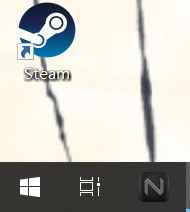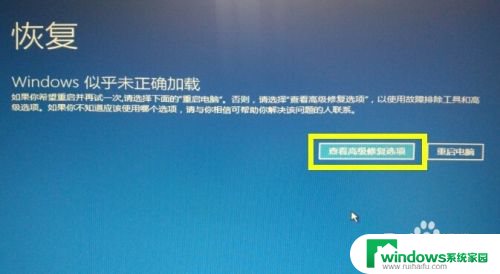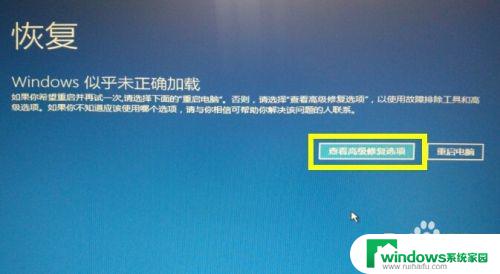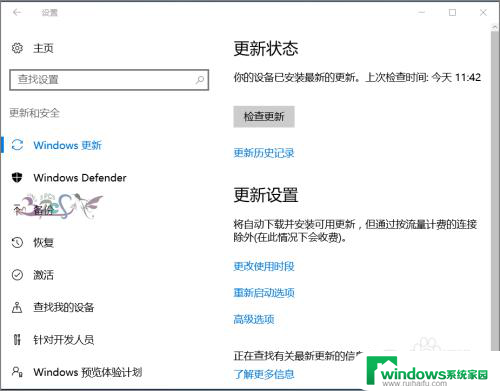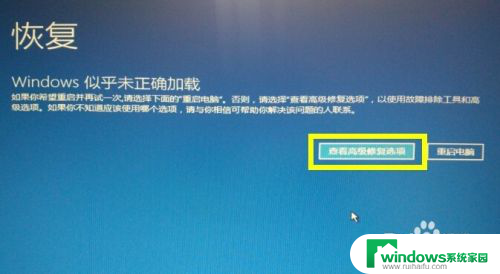微软笔记本老是蓝屏怎么办 Win10蓝屏频繁怎么办
更新时间:2024-04-19 17:37:34作者:jiang
使用微软笔记本电脑时,经常出现蓝屏问题可能会让人感到困扰,特别是在使用Win10系统时,蓝屏频繁出现更是让人不知所措。面对这种情况,我们可以通过一些方法来解决。首先可以尝试升级系统补丁和驱动程序,或者进行系统还原。也可以通过检查硬件故障和清理系统垃圾来解决蓝屏问题。希望以上方法能帮助您解决Win10蓝屏频繁出现的困扰。
具体方法:
1.首先,打开电脑,点击电脑的右下角的对话框,如图所示。

2.
打开对话框之后,选择所有设置,点击进入,如图所示。
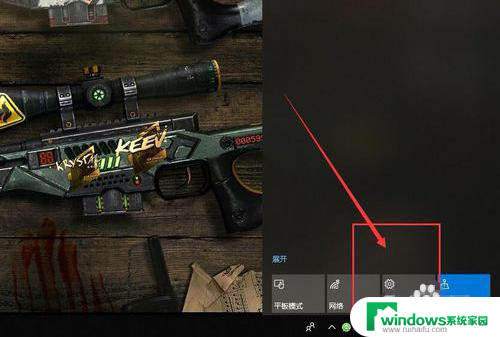
3.打开所有设置后,向下拉,找到更新与安全,点击进入。
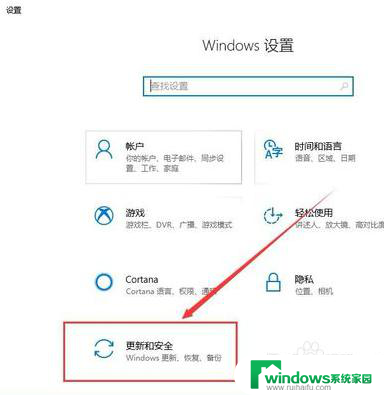
4.进入给更新与安全以后,选择左侧的疑难解答,如图所示。
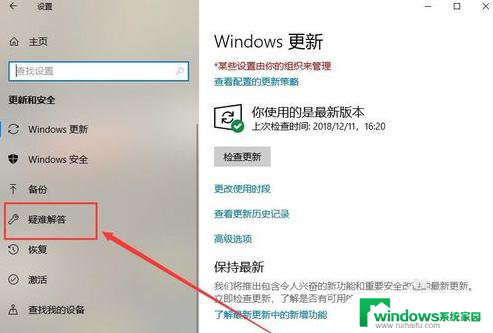
5.打开疑难解答后,找到右侧的蓝屏选项,点击进入。
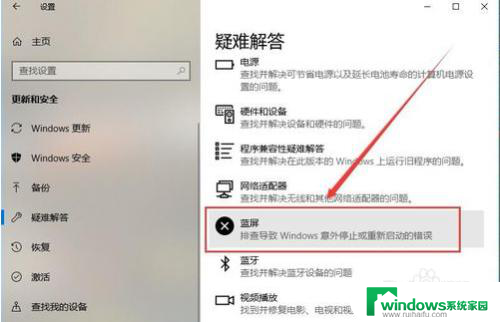
6.点击进入蓝屏,运行疑难解答。之后按照提示修复,这样你的蓝屏问题就解决了。
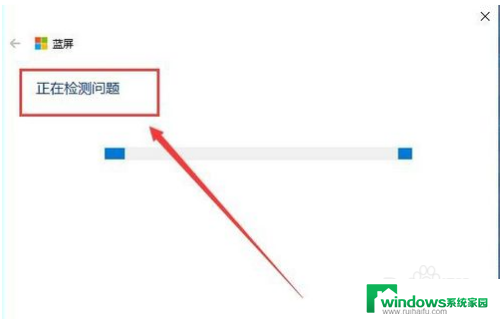
以上就是微软笔记本老是蓝屏怎么办的全部内容,如果还有不清楚的用户,可以参考以上步骤进行操作,希望对大家有所帮助。